Impostazione di un allarme
Se hai usato uno smartphone per un po’, probabilmente sai che puoi usarli come sveglia. (Non ho usato una sveglia tradizionale in anni!) Se si utilizza Windows 8 o Windows 10, ora è possibile fare la stessa cosa utilizzando il computer desktop. Il trucco è quello di visualizzare l’applicazione corretta che controlla gli allarmi. Le applicazioni sono molto diverse in Windows 8 e Windows 10.
Impostazione di un allarme in Windows 8
Se si utilizza Windows 8, l’applicazione da utilizzare è semplicemente chiamato Allarmi. Se non hai già aggiunto l’app alla schermata Start, il modo più semplice per raggiungerla è premere Win+C (per visualizzare la barra Charms), fare clic sull’icona di ricerca e quindi, nella casella di ricerca, digitare Allarmi. Il primo risultato dovrebbe essere l’app Allarmi; fare clic su di esso. (Vedi Figura 1.)
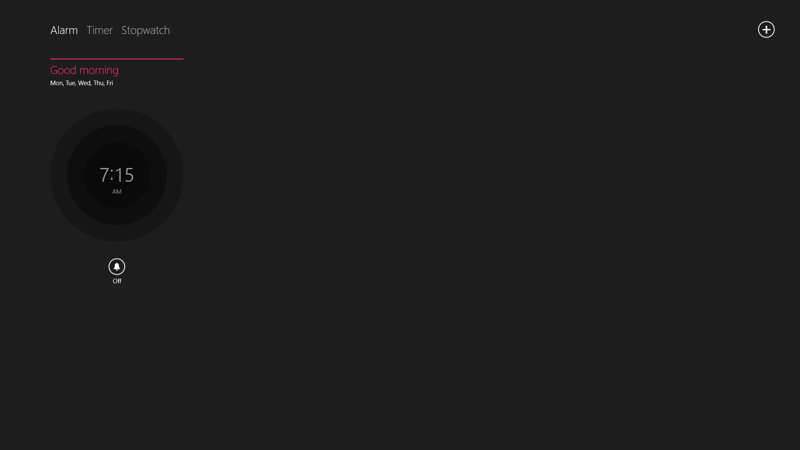
Figura 1. L’app Allarmi in Windows 8.
Assicurarsi che l’opzione Allarmi sia selezionata in alto a sinistra dello schermo e quindi fare clic sull’icona + nell’angolo in alto a destra dello schermo. Si sono poi trattati per un orologio alla moda, stilizzato che è possibile utilizzare per regolare quando si desidera che l’allarme si verifichi. Altri controlli sullo schermo consentono di impostare la frequenza con cui si verifica l’allarme e quale suono viene utilizzato. (Vedi Figura 2.)

Figura 2. Impostazione di un allarme in Windows 8.
Quando hai finito di configurare l’allarme, fai clic sull’icona Salva nell’angolo in alto a destra dell’app. (L’icona si presenta come un piccolo floppy disk.) L’allarme viene impostato automaticamente e andrà di al tempo stabilito. È possibile, se lo si desidera, chiudere l’app Allarmi e fare altri lavori sul computer.
Impostazione di un allarme in Windows 10
In Windows 10 l’app che usi è diversa; si chiama Allarmi e orologio. Per avviare l’applicazione, digitare “Allarmi & Orologio” (senza le virgolette) nella casella di ricerca che si trova a sinistra della barra delle applicazioni e premere Invio. (Vedi Figura 3.)
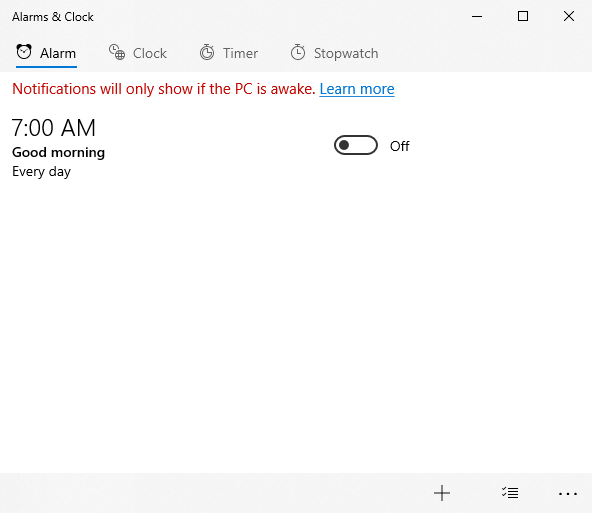
Figura 3. L’app Allarmi e orologio in Windows 10.
Con l’applicazione visualizzata è ora possibile impostare un allarme. Lo fai facendo clic sulla scheda Allarme, vicino all’angolo in alto a sinistra dell’app. Quindi, fai clic sull’icona + nell’angolo in basso a destra dell’app. Viene quindi visualizzata una schermata che consente di specificare come e quando dovrebbe verificarsi l’allarme. (Vedi Figura 4.)
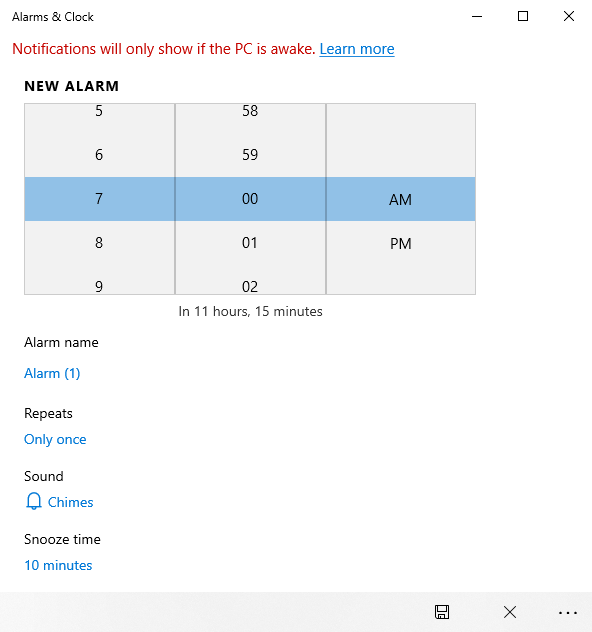
Figura 4. Aggiunta di un allarme in Windows 10.
Utilizzare i controlli per specificare (come minimo) il nome e l’ora dell’allarme. È possibile, se lo si desidera, pasticciare con gli altri controlli per modificare ciò che accade quando viene raggiunto il tempo di allarme e se si desidera ripetere.
Quando hai finito di impostare le informazioni per l’allarme, fai clic sull’icona Salva; sembra un piccolo floppy disk vicino all’angolo in basso a destra dell’app. L’allarme viene impostato automaticamente e si spegne all’ora stabilita.
Leave a Reply